win10修改默认图片打开方式设置方法 win10如何设置默认图片打开方式
更新时间:2023-07-31 11:28:23作者:xinxin
虽然在win10系统自带有图片查看器工具,能够方便用户打开相关格式图片进行浏览,当然有些用户也会在win10电脑中安装其它看图软件,这时由于系统默认设置的图片打开方式不是自己想要的就需要修改,可是win10如何设置默认图片打开方式呢?下面小编就带来win10修改默认图片打开方式设置方法。
推荐下载:win10专业版iso下载
具体方法:
1、首先,我们在win10电脑自带的微软小娜对话框中输入【默认】,之后在弹出的列表中点击【默认应用设置】,如图。
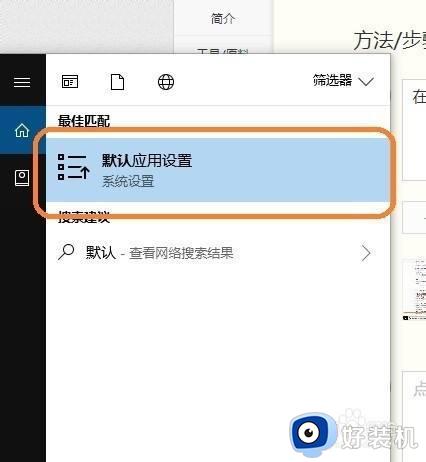
2、然后在下方找到“照片查看器”,点击进入,如图。
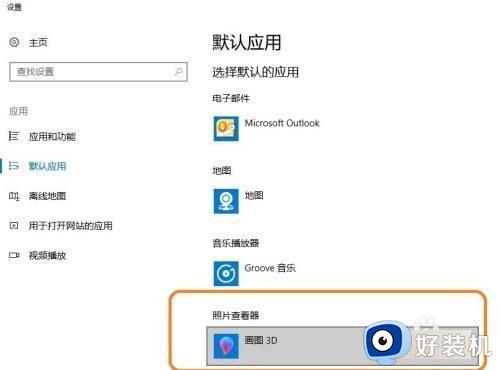
3、之后我们可以在弹出的选项中设置自己想要设置为默认的打开方式,如果没有,可以点击【在应用商店中查找应用】,进行下载,如图。
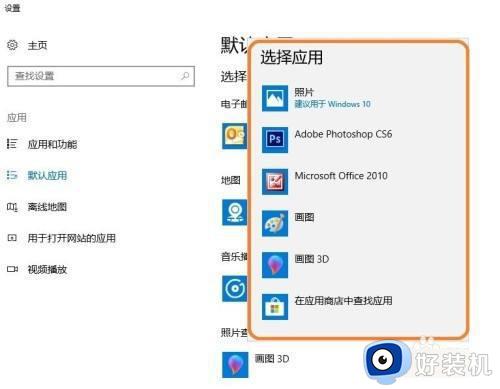
上述就是小编告诉大家的win10修改默认图片打开方式设置方法了,有遇到过相同问题的用户就可以根据小编的步骤进行操作了,希望能够对大家有所帮助。
win10修改默认图片打开方式设置方法 win10如何设置默认图片打开方式相关教程
- win10默认图片打开方式怎么改 win10如何更改默认图片打开方式
- win10图片打开方式怎么设置默认打开方式 win10修改图片默认打开方式的方法
- win10图片打开方式怎么设置默认打开方式 win10怎么选择默认打开方式图片
- win10看图片怎么默认 win10如何设置图片默认打开方式
- win10怎样设置图片默认打开方式 win10图片默认打开方式怎么调整
- win10电脑怎么设置acdsee5.0为默认图片打开方式
- win10设置图片默认打开方式的方法 win10怎么修改图片默认打开方式
- win10怎么设置图片的默认打开方式 win10设置图片默认打开方式的方法
- win10图片打开方式怎么改 win10修改图片打开方式的方法
- win10怎样设置文件默认打开方式 设置win10文件默认打开方式的方法
- win10拼音打字没有预选框怎么办 win10微软拼音打字没有选字框修复方法
- win10你的电脑不能投影到其他屏幕怎么回事 win10电脑提示你的电脑不能投影到其他屏幕如何处理
- win10任务栏没反应怎么办 win10任务栏无响应如何修复
- win10频繁断网重启才能连上怎么回事?win10老是断网需重启如何解决
- win10批量卸载字体的步骤 win10如何批量卸载字体
- win10配置在哪里看 win10配置怎么看
win10教程推荐
- 1 win10亮度调节失效怎么办 win10亮度调节没有反应处理方法
- 2 win10屏幕分辨率被锁定了怎么解除 win10电脑屏幕分辨率被锁定解决方法
- 3 win10怎么看电脑配置和型号 电脑windows10在哪里看配置
- 4 win10内存16g可用8g怎么办 win10内存16g显示只有8g可用完美解决方法
- 5 win10的ipv4怎么设置地址 win10如何设置ipv4地址
- 6 苹果电脑双系统win10启动不了怎么办 苹果双系统进不去win10系统处理方法
- 7 win10更换系统盘如何设置 win10电脑怎么更换系统盘
- 8 win10输入法没了语言栏也消失了怎么回事 win10输入法语言栏不见了如何解决
- 9 win10资源管理器卡死无响应怎么办 win10资源管理器未响应死机处理方法
- 10 win10没有自带游戏怎么办 win10系统自带游戏隐藏了的解决办法
